Kako dodati emotikone poruka na Facebook Messenger

Kako dodati emotikone poruka na Facebook Messenger. Otkrijte kako koristiti razne emotikone za poboljšanje komunikacije.
Google Docs je online alat za uređivanje teksta koji zamjenjuje softver Microsoft Word i danas ga koriste mnogi ljudi. Kao i drugi alati za uređivanje teksta, boja pozadine stranice Google dokumenata bit će prema zadanim postavkama bijela, ali ovaj nam alat također omogućuje promjenu boje pozadine stranice u drugu boju.
Kako bismo pomogli ljudima da brzo i jednostavno promijene boju pozadine stranice Google dokumenata u boju koja im se sviđa, ovdje EU.LuckyTemplates želi predstaviti članak o tome kako promijeniti boju pozadine stranice u Google dokumentima na telefonima i računalima . pogledajte to.
1. Upute za promjenu boje pozadine stranice Google dokumenata na vašem računalu.
Korak 1: Prvo posjetite stranicu Google dokumenata u svom pregledniku, a zatim otvorite bilo koju stranicu za uređivanje dokumenta.
2. korak: Na stranici dokumenta kliknite Datoteka u gornjem lijevom kutu zaslona.
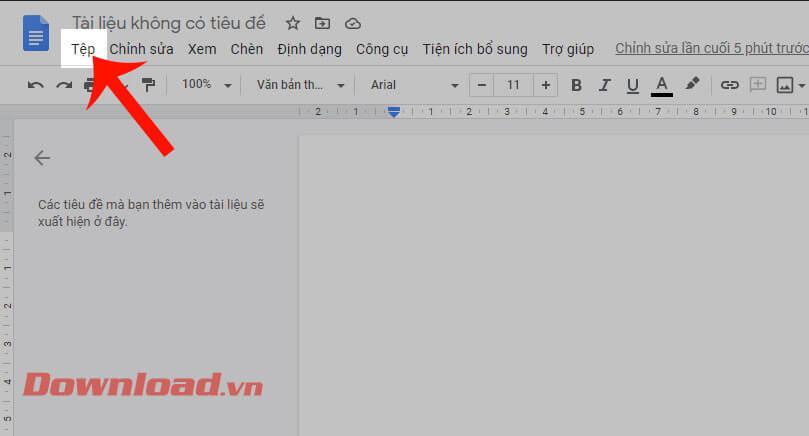
Korak 3: Zatim kliknite na Postavljanje stranice .

Korak 4: Sada kada se pojavi prozor Postavljanje stranice , kliknite Boja stranice .
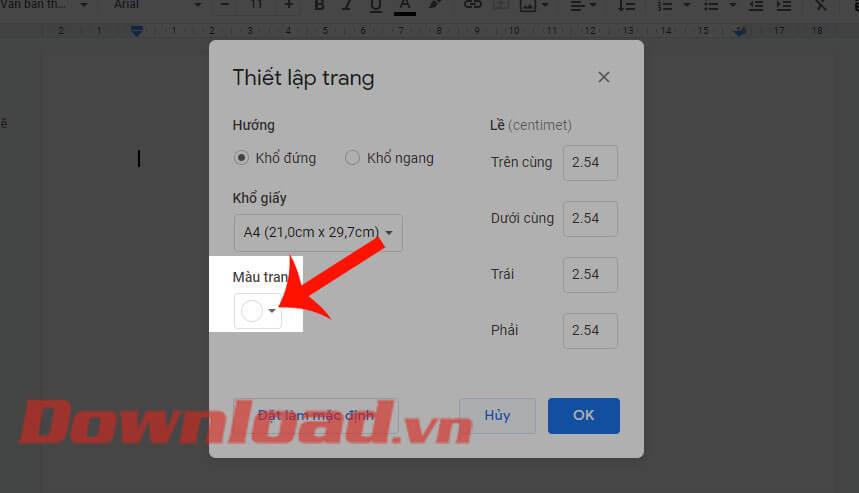
Korak 5: Odaberite boju koju želite postaviti za stranicu dokumenta Google dokumenata. Osim toga, kliknite na ikonu "+" kako biste prilagodili boju koju želite instalirati.
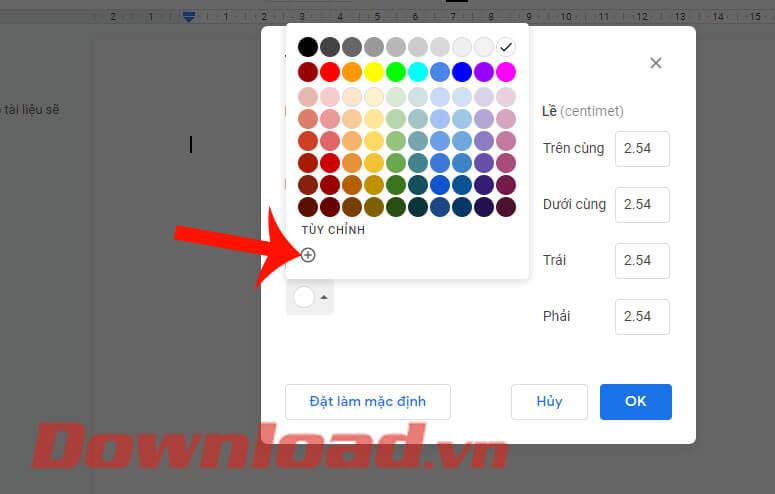
Korak 6: Pomaknite dvije točke u odjeljcima Heksadecimalni i Boja kako biste prilagodili boju pozadine stranice.
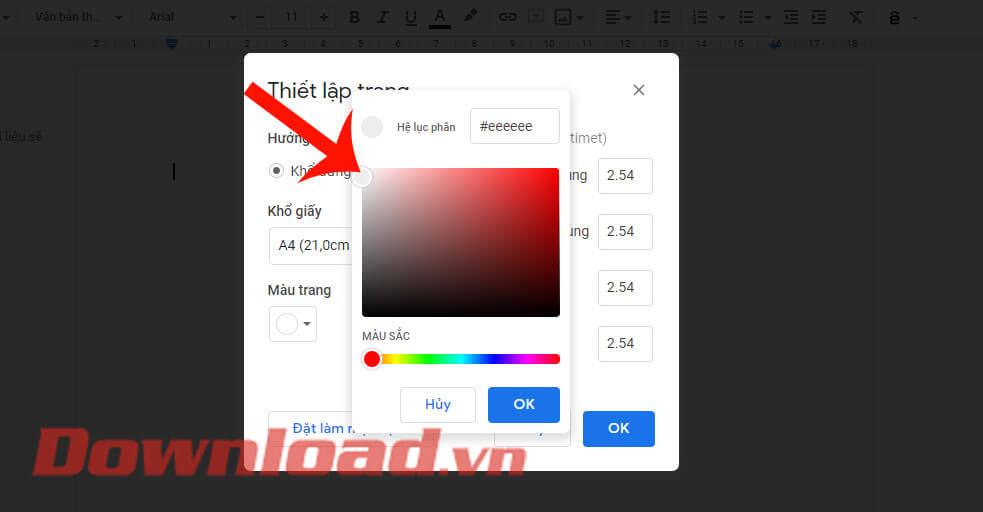
Korak 7: Da biste postavili odabranu boju za sve stranice dokumenta na Google dokumentima, kliknite gumb Postavi kao zadano Ako mijenjate samo tekstualnu stranicu koju postavljate, pritisnite gumb U redu .
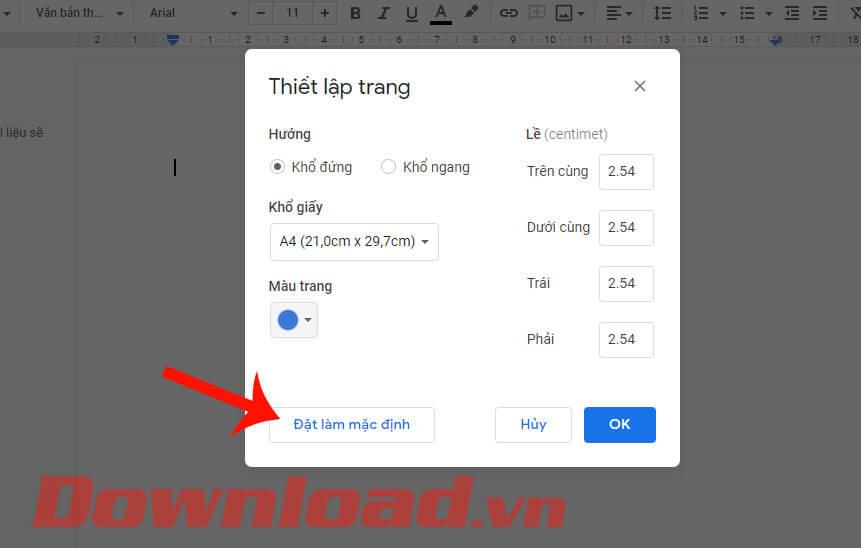
Korak 8: U ovom trenutku vidjet ćemo da pozadina tekstualne stranice više nije bijela, već se promijenila u boju koju smo upravo instalirali.
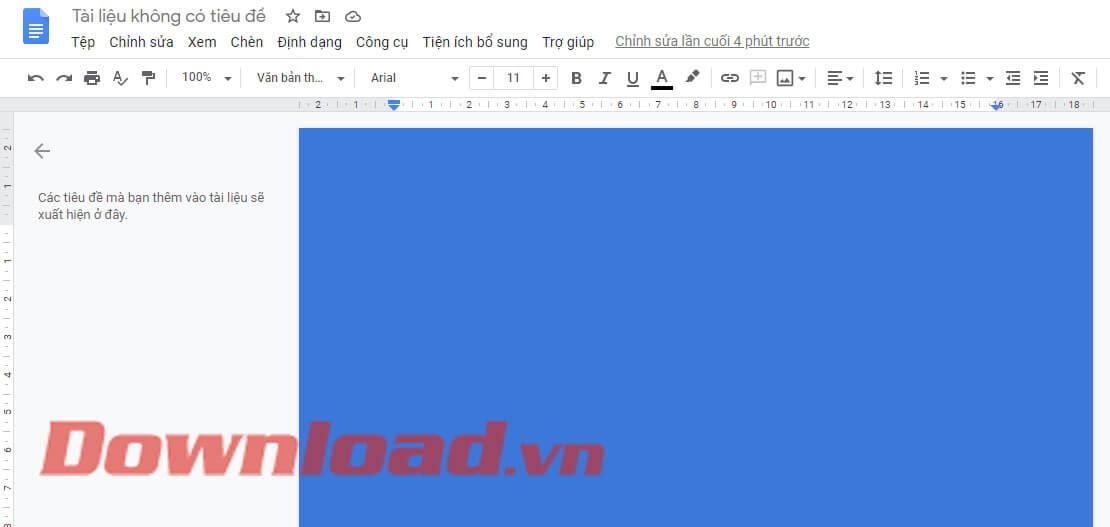
2. Upute za promjenu boje pozadine stranica Google dokumenata na vašem telefonu
Korak 1: Prvo otvorite aplikaciju Google Docs na svom telefonu, zatim kliknite bilo koju stranicu dokumenta.
Korak 2: Na stranici dokumenta kliknite na ikonu s tri točke u gornjem desnom kutu zaslona.
Korak 3: Dodirnite Postavljanje stranice .


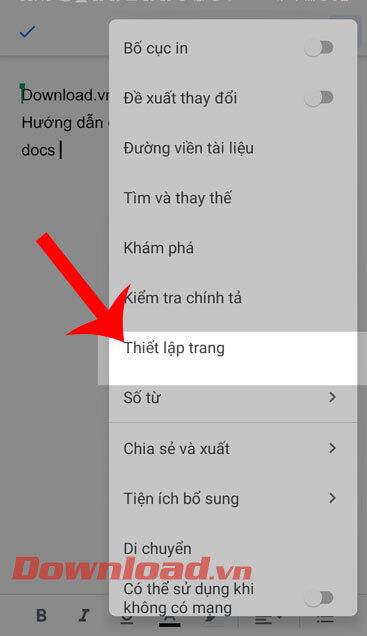
Korak 4: Zatim kliknite na Boja stranice .
Korak 5: Odaberite boju koju želite promijeniti za stranicu dokumenta.
Korak 6: Konačno, vraćajući se na odjeljak za uređivanje stranice dokumenta, vidjet ćemo da je boja stranice promijenjena u boju koja nam se sviđa.


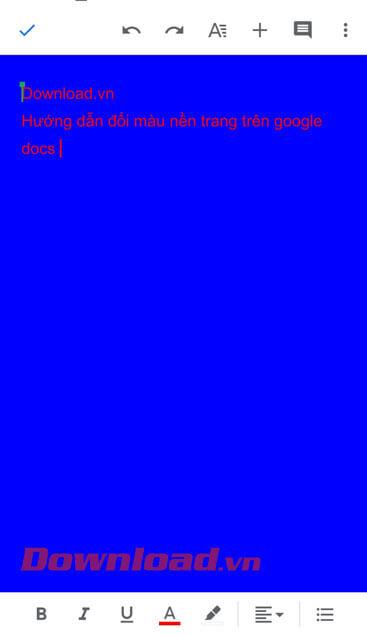
Želimo vam uspjeh!
Kako dodati emotikone poruka na Facebook Messenger. Otkrijte kako koristiti razne emotikone za poboljšanje komunikacije.
Kako koristiti WiFi AR za provjeru snage Wi-Fi-ja, WiFi AR je jedinstvena aplikacija koja vam omogućuje provjeru jačine signala bežične mreže koristeći proširenu stvarnost.
Upute za pronalaženje spremljenih videa na Facebooku. Ako nakon spremanja videa u Facebookovu arhivu ne znate kako ga ponovno pogledati, ovaj vodič će vam pomoći.
Upute za uključivanje livestream obavijesti na Instagramu. Saznajte kako primati obavijesti o prijenosima uživo na Instagramu putem našeg jednostavnog vodiča.
Saznajte kako jednostavno možete izraditi naljepnice i ispisane omotnice u programu Word 365 / 2019 / 2016.
Detaljne upute za objavljivanje više fotografija na istoj Facebook priči. Saznajte kako učinkovito koristiti ovu značajku.
Kako koristiti efekte u programu Adobe Premiere Pro, efekte možete lako primijeniti kroz našu detaljnu uputu.
Prečaci u Blenderu koje korisnici trebaju znati. Ovaj vodič sadrži ključne prečace koji vam olakšavaju rad u Blenderu.
Saznajte kako provjeriti matičnu ploču računala koristeći različite metode - od naredbenog retka do CPU-Z. Ova uputa je korisna ako planirate nadogradnji vašeg osobnog računala.
Upute za izradu titlova za videozapise pomoću CapCuta. Ovaj članak će vam pokazati kako jednostavno uključiti titlove na Capcutu.








